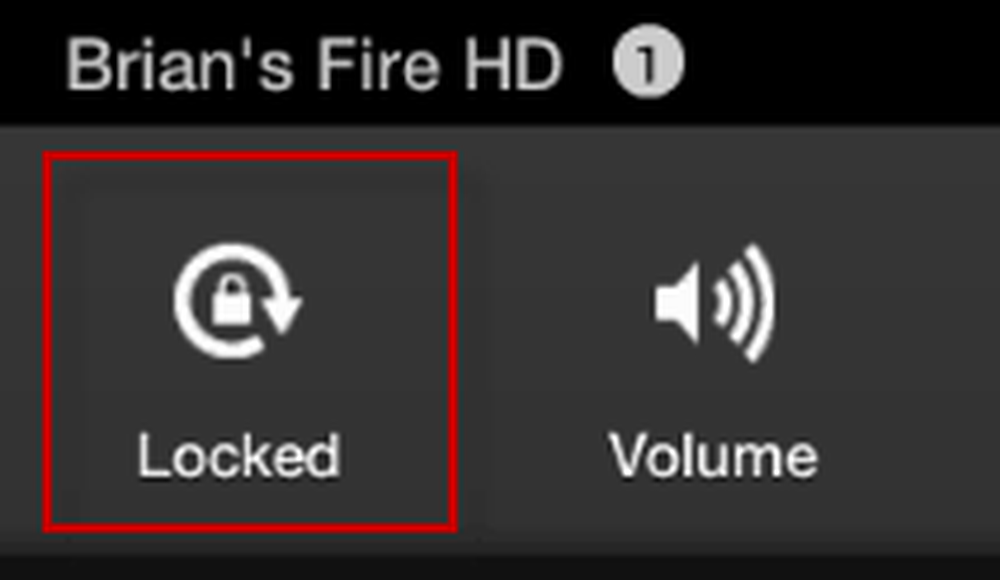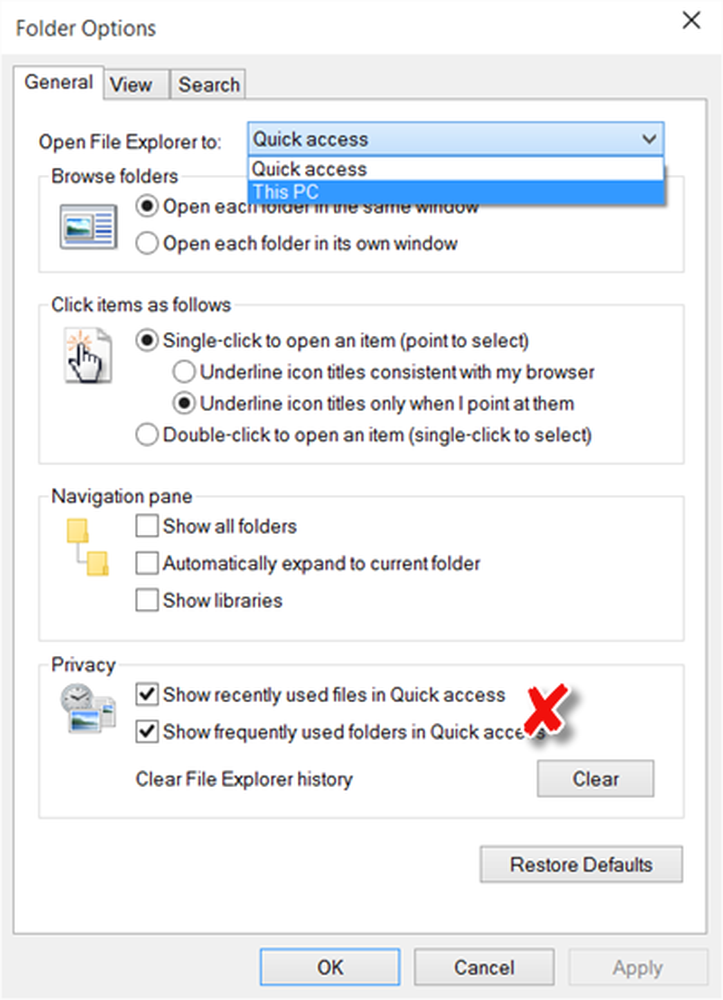Dezactivați caracteristica Rollback a Windows Installer în Windows 10/8/7

Unul dintre cele mai bune lucruri despre Windows este suportul platformei mari pentru o mulțime de software. Utilizatorii de Windows se bucură întotdeauna de acest fapt și testează sau folosesc o mulțime de software. Cu toate acestea, există anumite scenarii în care nu putem încheia instalarea unui software. Acest lucru se poate datora unei componente de instalare lipsă, incompatibilitate, configurare coruptă etc..
În mod implicit, în cazul unei defecțiuni a oricărei instalări, Windows Installer încearcă să obțină starea inițială a sistemului. Astfel, pentru a face acest lucru, anulează schimbările pe care le-a făcut în timpul instalării acelui program de eroare. Aceasta se numește în principiu Revocarea instalării. De exemplu, dacă ați instalat Visual Studio 2005 sau orice altă versiune a acestuia, atunci când instalarea nu reușește să finalizeze instalarea, acesta generează scriptul de revocare pentru a inversa modificările pe care le-a făcut pe computer.
În timp ce această caracteristică este cu siguranță utilă, ca administrator de sistem, pot exista momente, în cazul în care doriți să dezactivați această caracteristică Rollback. Puteți face acest lucru prin configurarea politicii de restricționare a restricționării grupului. Această politică este concepută pentru a reduce cantitatea de spațiu pe disc temporar necesar pentru instalarea programelor. De asemenea, poate împiedica utilizatorii rău intenționați să întrerupă o instalare pentru a compromite sistemul.
Dezactivați redirecționarea utilizând Editorul de registry
1. presa Windows Key + R combinație, tip pus Regedt32.exe în Alerga caseta de dialog și apăsați Enter pentru a deschide Editor de registri.
2. Navigați la această cheie de registry:
HKLM \ Software \ Policies \ Microsoft \ Windows \ Installer

3. În panoul din dreapta al acestei locații, veți vedea DWORD DisableRollback având Datele de valoare setat la 1. Faceți dublu clic pe acesta pentru a modifica:
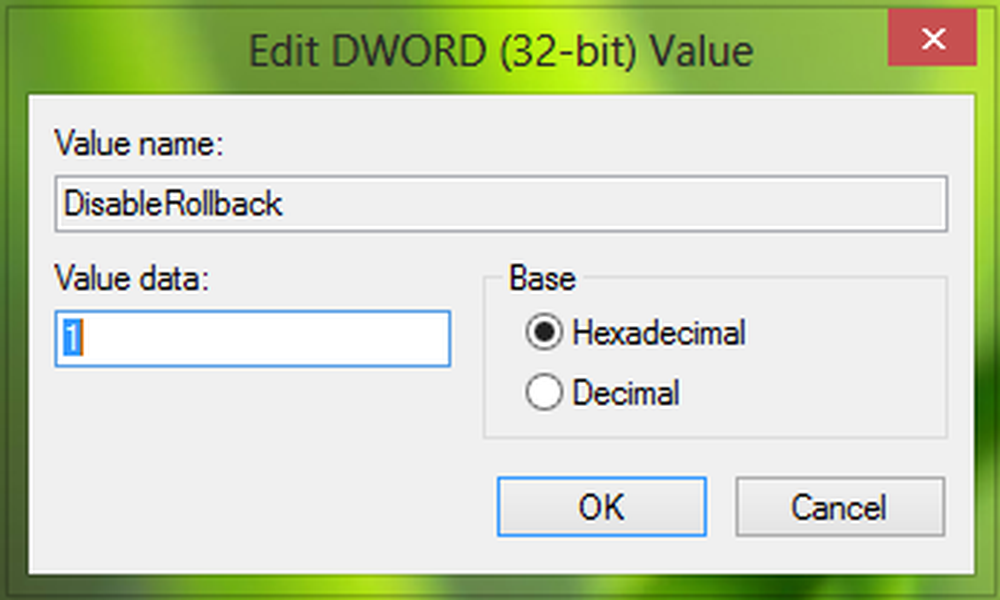
4. Pentru a remedia Windows Installer, în caseta de mai sus puneți Datele de valoare este egal cu 0. Clic O.K. Alternativ, puteți șterge DisableRollback DWORD, și va remedia problema.
Asta e! Puteți închide Editorul de registry și reporniți; problema dvs. trebuie rezolvată.
Renunțați la recuperarea utilizând Editorul de politici locale pentru grupuri
1. presa Windows Key + R combinație, tip pus gpedit.msc în Alerga caseta de dialog și apăsați Enter pentru a deschide Editorul politicilor locale de grup.
2. Navigați aici:
Configurație computer \ Șabloane administrative \ Componente Windows \ Windows Installer

Această setare de politică interzice Windows Installer să genereze și să salveze fișierele de care are nevoie pentru a inversa o instalare întreruptă sau nereușită. Dacă activați această setare de politică, Windows Installer este împiedicat să înregistreze starea inițială a sistemului și succesiunea modificărilor pe care le face în timpul instalării. De asemenea, previne Windows Installer de păstrarea fișierelor pe care intenționează să le șterge mai târziu. Ca urmare, Windows Installer nu poate restabili computerul în starea originală dacă instalarea nu se finalizează. Această setare de politică are rolul de a reduce cantitatea de spațiu pe disc temporar necesar pentru instalarea programelor. De asemenea, împiedică utilizatorii rău intenționați să întrerupă o instalare pentru a aduna date despre starea internă a computerului sau pentru a căuta fișiere de sistem securizate. Totuși, deoarece o instalare incompletă poate face sistemul sau un program inoperabil, nu utilizați această setare de politică decât dacă este esențială. Această setare de politică apare în folderele Configurare computer și Configurare utilizator. Dacă setarea de politică este activată în oricare dintre foldere, este considerată activată, chiar dacă este dezactivată în mod explicit în celălalt folder. Microsoft nu acceptă acum legarea a 2 e-mail-uri sau conturi Microsoft.
3. În panoul din partea dreaptă a acestei locații, căutați setarea Interziceți revocarea. De vreme ce vă confruntați cu problema, această politică ar trebui să apară Activat stare. Faceți dublu clic pe acesta pentru a modifica:

4. În fereastra de mai sus, setați politica la Neconfigurat sau Dezactivați pentru a rezolva problema. Clic aplica urmat de O.K.
Asta e! Puteți închide Editorul de politici de grup și reporniți pentru a vedea rezultatele.
Așa cum am menționat mai devreme, dacă configurați această politică, Windows Installer va fi împiedicat să înregistreze starea inițială a sistemului și succesiunea modificărilor efectuate în timpul instalării și să păstreze fișierele pe care intenționează să le șterge mai târziu. Ca urmare, programul de instalare Windows nu poate restaura computerul în starea originală dacă instalarea nu se finalizează. Și deoarece o instalare incompletă poate face sistemul sau un program inoperabil, nu utilizați această politică decât dacă este esențială.